FPS に最適な DualSense Edge 設定 [完全ガイド]
![FPS に最適な DualSense Edge 設定 [完全ガイド]](https://cdn.thewindowsclub.blog/wp-content/uploads/2024/01/fps-1-1-640x375.webp)
![FPS に最適な DualSense Edge 設定 [完全ガイド] FPS に最適な DualSense Edge 設定 [完全ガイド]](https://cdn.thewindowsclub.blog/wp-content/uploads/2024/01/fps-1.webp)
熟練のゲーマーでも初心者でも、DualSense Edge コントローラーはゲームへの新たなレベルの没入感を引き出すのに役立ち、FPS に最適な設定を使用して全体的なゲーム体験を向上させることができます。スキルを次のレベルに高める方法を確認してみましょう。
競争力を高めるために、スティックの感度/デッド ゾーンを調整したり、ボタンとプロファイルを再マップしたり、トリガーの使用方法を変更したりできます。
FPS に最適な DualSense Edge 設定は何ですか?
1.スティック感度
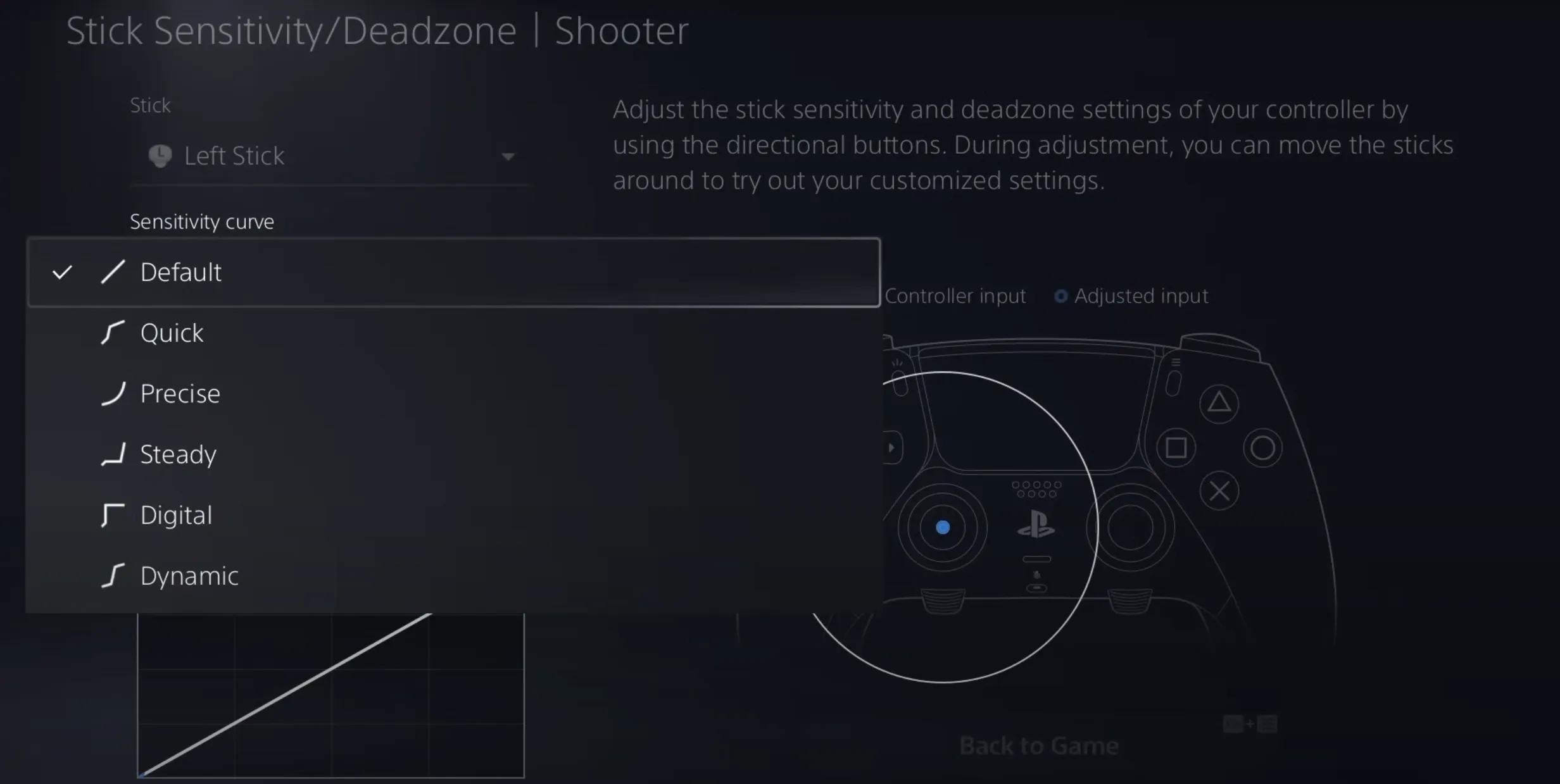
スティック感度には、デフォルト、クイック、正確、安定、デジタル、ダイナミックを含む 6 つの異なるオプションがあります。
一人称シューティング ゲームをプレイする場合、WR の専門家は、スティックをどれだけ速く動かしても十字線がまったく同じ速度で移動し、正確な照準が容易になるように、右スティックに [正確な感度] を選択することをお勧めします。
そして、左スティックでクイックカーブ感度を選択します。この設定により、より速く移動できるため、180 度方向転換する場合に役立ちます。
これらの設定は、特に Apex Legends、Fortnight、Rainbox Six Seige などの戦術シューティング ゲームをプレイする場合に競争力を高めます。
2. ボタンの再マッピング
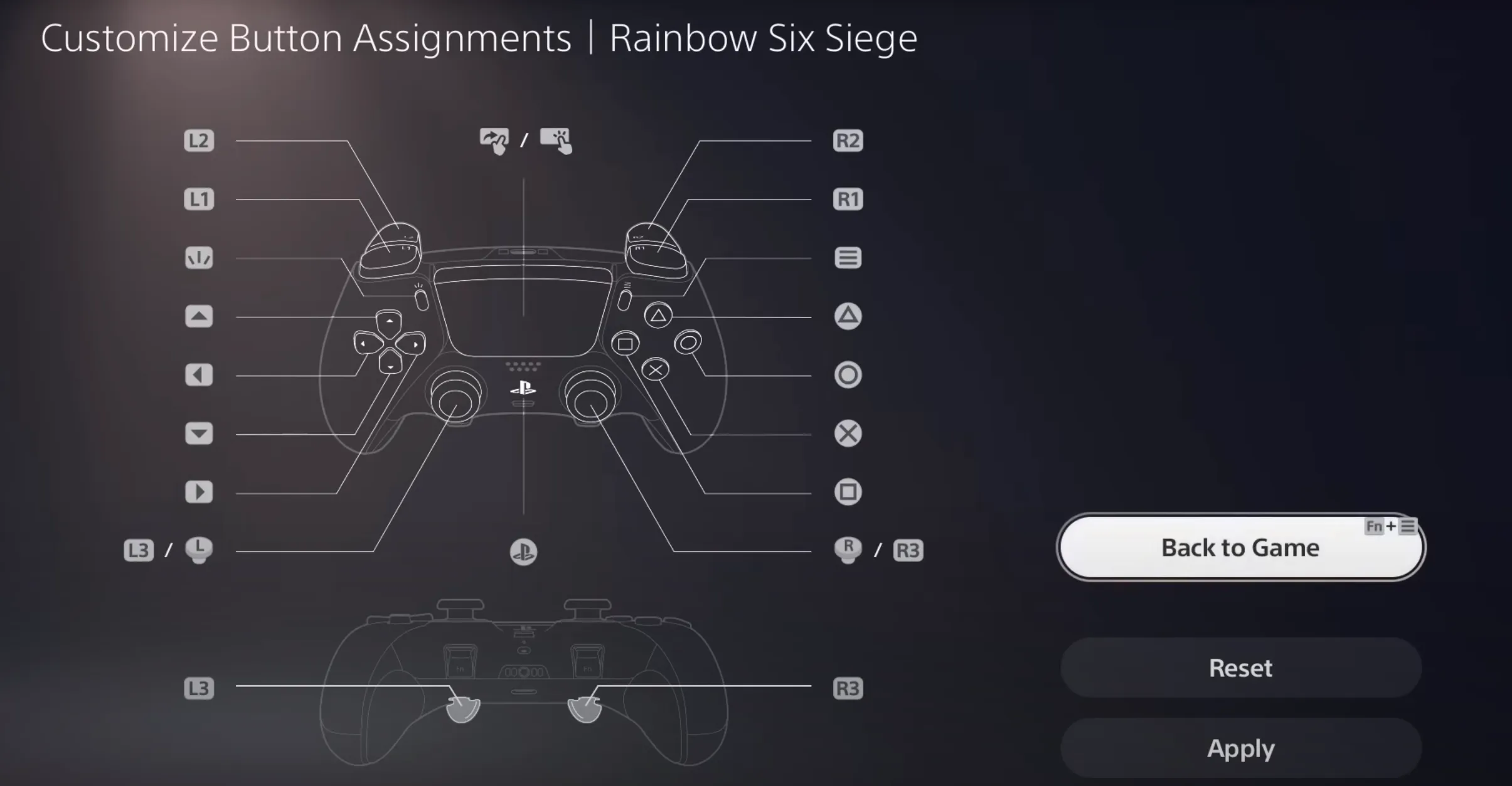
DualSense Edge コントローラーのすべてのボタンをカスタマイズして、好みに合わせてゲームを楽しむことができます。さまざまなゲームに推奨されるボタンの組み合わせをいくつか紹介します。
| ゲームの名前 | ボタン | アクション |
| レインボーシックス シージ | 左右の戻るボタン | 左右のリーンコマンド |
| エーペックスレジェンズ | 左 + 右の戻るボタン | 同時に押すとスライドと修復が同時に行われます |
| 2週間 | 右戻るボタン | バインディングビルド – 片手で簡単な壁を構築するのに役立ちます。 |
また、誤って押してしまわないように、3 つのゲームすべてで L3 ボタンと R3 ボタンの両方のバインドを解除することを忘れないでください。
3. プロフィールをパーソナライズする
ゲームごとに複数の構成が必要な場合は、DualSense Edge プロファイルを使用してそれを行うことができます。コントローラーの機能ボタンを使用して、プロファイルを簡単に切り替えることができます。
4. トリガー

DualSense Edge トリガーはさまざまな方法でカスタマイズでき、DualSense プロファイルで感度とデッド ゾーンを調整することもできます。
コントローラーの背面にはスライダーが付いており、各トリガーの長さを短くするのに役立ちます。設定には、 Short、 Medium 、Longの 3 つがあります。
最短設定はわずか2mmで、アダプティブトリガー機能を使用するために設定できる最短の長さです。 WR の専門家は、シューターがトリガーを最短の長さに設定することを推奨します。そうすることで、できるだけ早くシュートできるようになります。
結論として、FPS のプレイ中に DualSense Edge コントローラーを最大限に活用するには、スティック感度を右スティックの場合は Precise、左スティックの場合は Quick に変更する必要があります。
コントローラーの機能ボタンを使用してプロファイルをすばやく切り替え、ボタンを再マップしてゲーム体験を最適化できます。
PC でコントローラーを使用したいのに機能しない場合。グラフィックドライバーが古いことが原因である可能性があります。詳細については、このガイドをお読みください。
また、スムーズでエラーが発生しない、Windows 11 に最適なゲーム コントローラーも確認してください。
FPS に最適な DualSense Edge 設定について質問や提案がある場合は、以下のコメントセクションでお気軽に言及してください。



コメントを残す